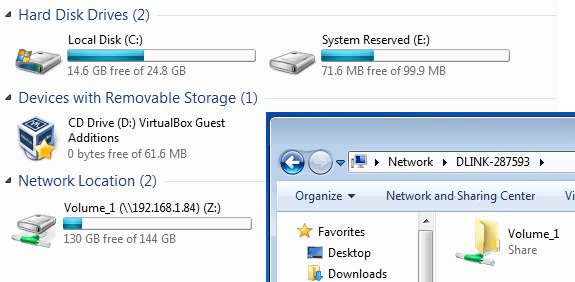Comment configurer mon DNR-322L en enregistreur Numérique et en serveur de fichier ?
Avant de démarrer la configuration de votre DNR-322L en enregistreur numérique et serveur de fichier, veuillez noter que si vous avez préalablement configuré votre DNR-322L en serveur de fichier simple ou en enregistreur numérique simple, l'opération effacera l'ensemble des données présentes sur vos disques. Pensez donc à faire une sauvegarde avant de débuter la migration.
Pour cette opération, le DNR-322L nécessite deux disques durs. En effet, le mode enregistreur numérique et serveur de fichier utilise le premier disque dur (Volume_1) pour l'enregistrement numérique et le second disque dur (Volume_2) pour le serveur de fichier.
L'accès aux données situées sur la partie serveur de fichier sont accessible sans droit d'accès ni mot de passe. Il n'est pas possible de les protéger au travers d'un compte utilisateur.
- Connectez un câble réseau entre votre DNR-322L et votre routeur. Démarrez votre DNR-322L en appuyant sur le bouton d'alimentation.
![]()
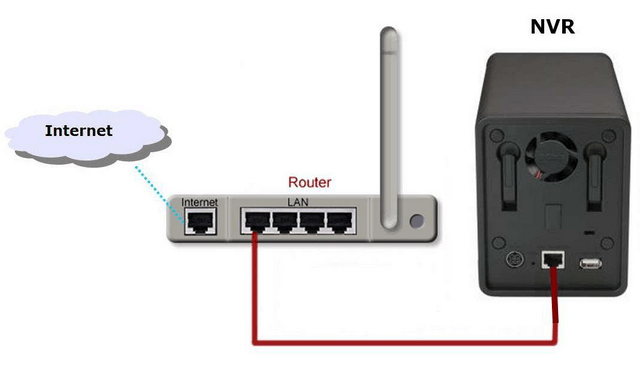
- Pour débuter la configuration manuelle de votre NVR, vous devez connaitre son adresse IP.
Si vous n'êtes pas certain de l'adresse IP de votre DNR-322l, vous pouvez vous connecter à l'interface web de votre routeur et vérifier les informations présentes dans la gestion des clients DHCP ou des Clients LAN.
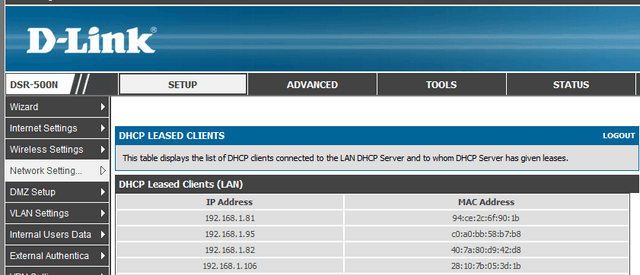
- Si votre routeur ne dispose pas de cette option, vous pouvez également utiliser l'assistant d'installation du DNR-322L qui permet également de trouver son adresse IP.
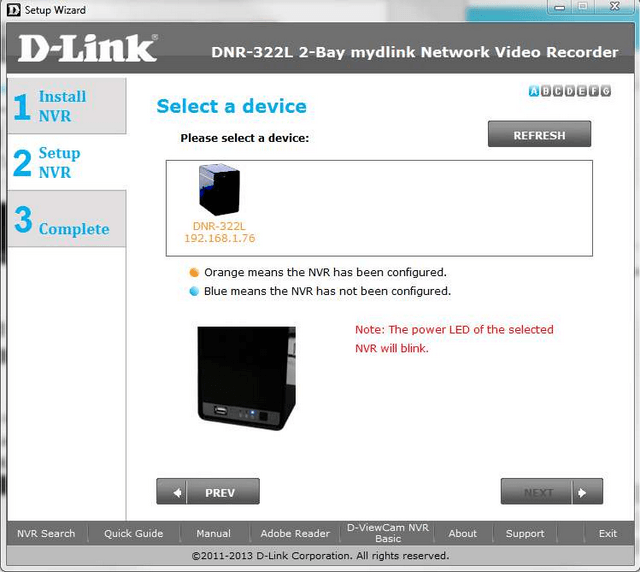
- Ouvrez votre navigateur web et tapez l'adresse IP de votre DNR-322L (Dans notre exemple : http://192.168.1.76)
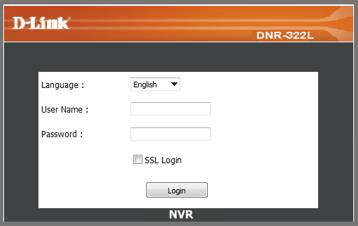
- Utilisez le nom d'utilisateur admin dans le champ "User Name", si vous n'avez pas modifié le mot de passe par défaut, vous pouvez laisser le champ "Password" vide. Sinon tapez le mot de passe que vous avez défini préalablement. Cliquez sur Login.
- En haut de la fenêtre, cliquez sur “MAINTENANCE” puis sur “RAID” dans le menu de gauche.
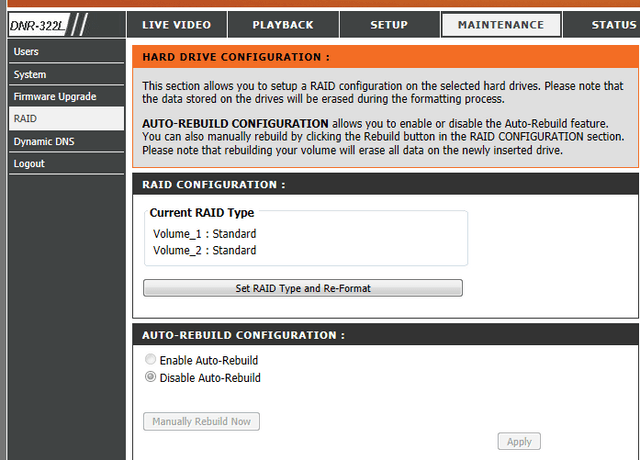
- Cliquez sur "Set Raid Type and Re-Format". Dans la partie Raid configuration vous verrez les informations sur les disques. Cliquez sur Next pour choisir la fonction NVR + File Server
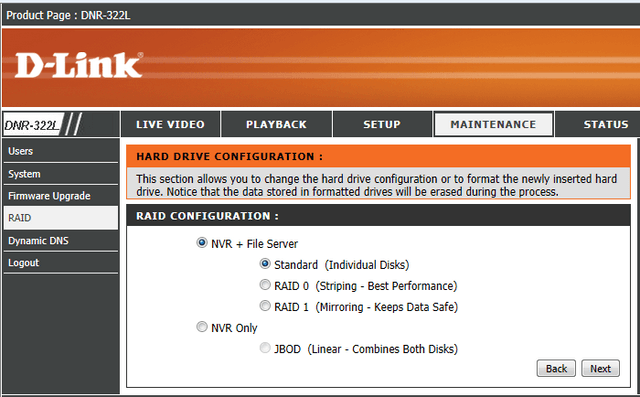
- Choisissez le type de format vous souhaitez utiliser pour vos disques (Standard, Raid0, Raid1) et cliquez sur Next.
Standard :
Choisissez cette configuration si vous avez un seul disque dur ou deux disques durs que vous souhaitez dissocier. Dans ce second cas, deux volumes seront vus sur votre réseau avec la capacité respective de chaque disque dur. Vous pouvez utiliser chacun de ces volumes pour un contenu différent.
Exemple: HD1 (100GB) HD2 (120GB) => HD1 (100GB) HD2 (120GB).
RAID 0 :
Choisir cette configuration si vous avez deux disques durs et souhaitez les combiner pour une performance maximale. Cela permet aux données d'être transférées à une vitesse supérieure. Sur votre réseau, le dispositif de stockage affichera un seul volume de la capacité du disque dur plus petit x 2.
Exemple: HD1 (100GB) HD2 (120GB) => RAID 0 partage d'une capacité de 200GB.
RAID 1 :
Choisir cette configuration si vous avez deux disques durs et tenez à les utiliser en miroir pour des questions de redondance et de performance. Si un disque dur tombe en panne, l'autre disque conserve une copie de toutes les données et peut les recopier à l'identique lorsque le disque dur défectueux est remplacé. Sur votre réseau, le dispositif de stockage montrera un seul volume, avec la capacité du disque dur plus petit.
Exemple: HD1 (100GB) HD2 (120GB) => RAID 1 partage d'une capacité de 100GB
- A partir de vos ordinateurs en réseau, vous pouvez maintenant avoir accès à votre Disque dur en vous connectant à l'adresse IP de votre DNR-322L (Dans notre exemple : \\192.168.1.76)